
Ang H.264 usa sa mga sumbanan sa pag-compress sa video. Kasagaran ang kini nga format adunay mga file nga natala sa mga camera sa pag-obserba ug mga video recorder. Pinaagi sa paggamit sa H.264 sumbanan nagtugot kaninyo sa pagkuha sa usa ka taas nga matang sa kompresiyon sa sapa video uban sa maximum nga kalidad sa pagpreserbar. Kini nga dili kasagaran nga pagpadako mahimo'g magbutang usa ka ordinaryo nga tiggamit sa usa ka impasse, apan sa tinuud nga pag-abli sa ingon nga mga file dili labi ka lisud kaysa sa ubang mga video.
Mga kapilian sa pagtan-aw sa H.264
Kadaghanan sa mga modernong programa sa pagdula sa video nagbukas sa H.264 nga wala'y mga problema. Kung gipili, kinahanglan nga magiyahan sa kasayon sa paggamit ug ang presensya sa dugang nga mga gimbuhaton sa matag bulag nga magdudula.Pamaagi 1: VLC Media Player
Ang VLC Media Player kanunay nga lahi sa daghang mga oportunidad sa pag-playback sa mga video file sa usa ka lainlaing mga format, lakip ang H.264.
- Pag-klik sa "Media" ug Pilia ang "Open File" (CTRL + O).
- Pag-adto sa direktoryo nga adunay gitinguha nga file. Siguruha nga ipiho ang "tanan nga mga file" sa drop-down list aron ipakita ang H.264. Ipasiugda kini ug i-klik ang "Bukas".
- Mahimo nimong tan-awon ang video.


O pangitaa ang video sa imong computer ug ihigot lang sa bintana sa VLC Media Player.


Pamaagi 2: Klasiko sa Media Player
Usa sa mga yano nga solusyon alang sa pagbukas sa H.264 sa usa ka computer mahimong isipon nga klasiko sa media player.
- Pagpalapad sa Tab Tab ug i-klik ang "Dali nga Open File" (CTRL + Q). Ang sunod nga "Open File" nga butang naghimo sa susamang aksyon, apan sa usa ka pasiuna nga pagpakita sa bintana aron makapili usa ka dubbing, nga dili kinahanglan.
- Ablihi ang gitinguha nga H.264, nga wala makalimtan nga ipiho ang pagpakita sa tanan nga mga file.
- Pagkahuman sa usa ka magtiayon nga mga higayon, magsugod ang playback.


Mahimo usab nimo i-drag ang video gikan sa konduktor sa magdudula.


Pamaagi 3: KMPLEDER
Imposible nga dili hisgutan ang KMPlayer ingon usa ka himan alang sa pagtan-aw sa H.264. Tinuod, dili sama sa naunang mga kapilian, sa kini nga magdudula adunay mga integrated nga mga bloke sa advertising.
Magbasa pa: Giunsa Pagtangtang ang Advertising sa Kmmlerer
- Ablihi ang menu ug i-klik ang "Open File (S)" (CTRL + O).
- Sa Explorer bintana nga makita, adto sa folder sa mga gitinguha file, hingalan "sa tanan nga mga files" ingon sa gipakita ug bukas H.264 video.
- Sa bisan unsa nga kaso, kini nga video ilusad.
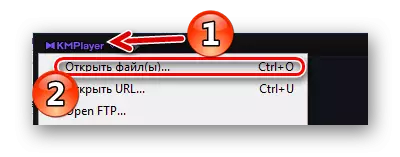

Ug mahimo nimo kini i-drag sa lugar sa Pmplayer Playback.
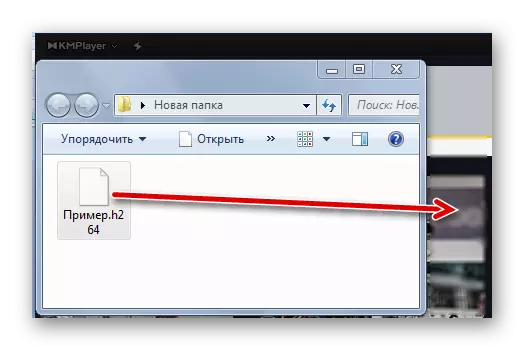

Paagi 4: Gom Player
Ang interface sa Gom Player, ingon man usab nga pag-andar, parehas sa KMPlayer, ug ang mga promoteries usab matag karon ug unya ang mga pagbuto. Apan alang kanamo ang panguna nga butang mao nga kini giila ang pormat nga h.264.
- Pag-klik sa ngalan sa programa ug pilia ang "Open File (S)" (F2).
- Karon pangitaa ang folder nga adunay H.264, ipiho ang pagpakita sa tanan nga mga file ug ablihan ang gitinguha nga video.
- Karon mahimo nimong tan-awon ang H.264.
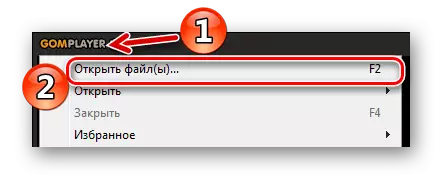
Aron maablihan, mahimo usab nimo gamiton ang buton sa ilawom nga panel.
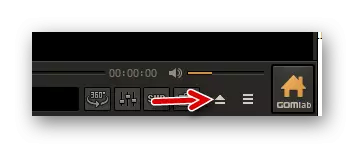
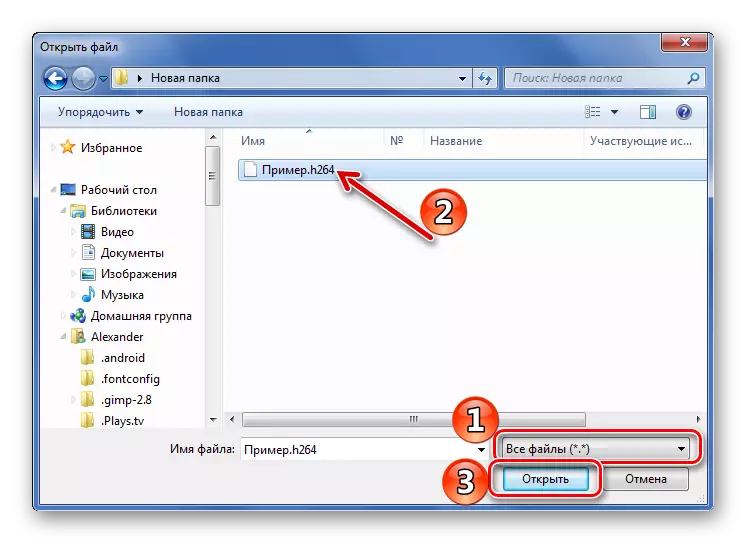
Sama sa naandan, ayaw kalimti ang bahin sa kaarang sa pag-drag sa file sa bintana sa player.


Pamaagi 5: BSPlayer
Alang sa lainlain, hunahunaa ang duha nga BSPlayer ingon usa ka kapilian nga masulbad ang problema sa pag-abli sa H.264.
- Pindota ang "Menu" ug Pilia ang "Bukas" (L).
- Lakaw ngadto sa lugar diin gitipigan ang gitinguha nga video, ipiho ang pagpakita sa tanan nga mga file ug pag-abli sa H.264.
- Praktikal nga pagdula dayon.


Ang pag-drag ug pagtulo molihok usab.


Sama sa imong nakita, ablihi ang H.264 pinaagi sa usa sa naandan nga mga magdudula sa video. Panguna, ayaw kalimti ang pagpiho sa pagpakita sa tanan nga mga lahi sa mga file.
